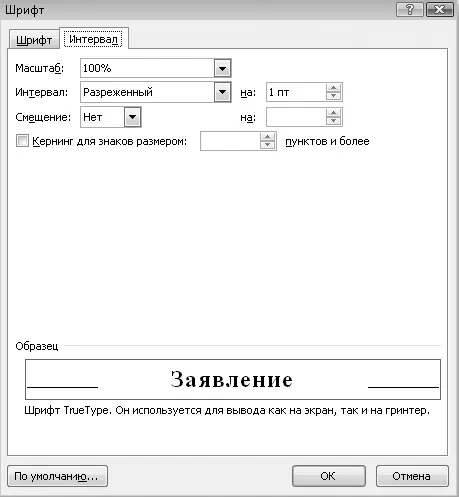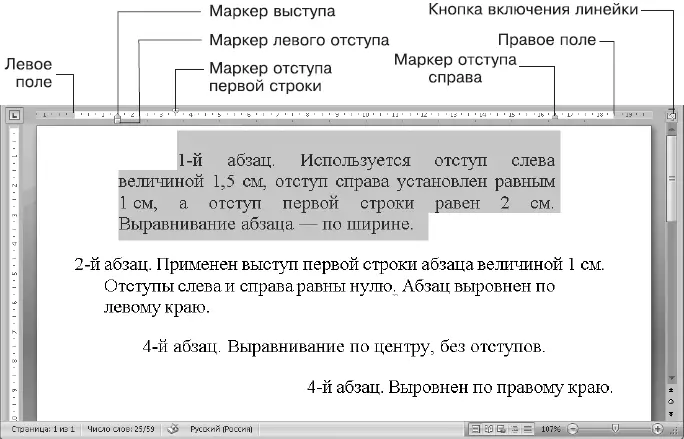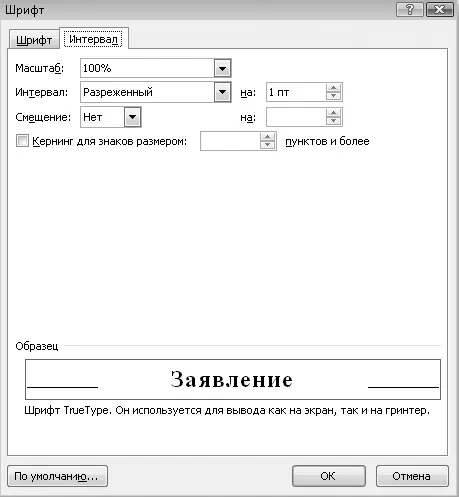
Рис. 5.29.Диалоговое окно Шрифт, вкладка Интервал
При изменении параметров шрифтов учитывайте следующие особенности.
□При наличии выделенного фрагмента изменение параметров применится только к нему.
□Если фрагмент не выделен, новые параметры будут применены начиная с текущей позиции курсора, при этом формат ранее введенного текста изменен не будет.
□Если курсор находится в середине слова, новые параметры будут применены ко всем словам.
Практическая работа 31. Форматирование символов
Задание.Создать текстовый документ. Отформатировать шрифт набранного текста по приведенному образцу (см. рис. 5.25).
Последовательность выполнения
1. Запустите программу Word.
2. Наберите текст, показанный на рис. 5.25, после чего примените к нему соответствующие приемы форматирования шрифтов. Для установки размера, вида и начертания используйте кнопки группы Шрифтвкладки Главнаяили кнопки мини-панели, а для установки междустрочного интервала – диалоговое окно Шрифт .
3. Самостоятельно выполните изменение цвета разных фрагментов текста, а также примените выделение цветом.
4. Сохраните документ под именем Шрифты.
Абзац – это текст, ввод которого начат с новой строки и закончен нажатием клавиши Enter, устанавливающей в тексте специальный маркер конца абзаца. Чтобы увидеть, где же была нажата клавиша Enter, а значит, закончился один абзац и начался следующий, нужно выполнить команду Главная ► Абзац ► Непечатаемые знаки

Кроме маркеров абзаца в режиме просмотра непечатаемых знаков специальными значками показываются пробелы и знаки табуляции (рис. 5.30).

Рис. 5.30.Просмотр непечатаемых знаков
Наиболее важными параметрами абзацев являются выравнивание, отступы и интервалы. Основные команды форматирования можно выполнять с помощью кнопок группы Абзацвкладки Главная(см. рис. 5.30).
Для каждого абзаца может быть установлен один из следующих вариантов выравнивания.

По левому краю.Этот вариант установлен по умолчанию и подходит для набора обычного текста.

По центру.Нажав эту кнопку, вы сможете быстро поместить заголовок в центре строки.

По правому краю.В некоторых случаях вам может понадобиться прижать текст к правому краю страницы.

По ширине.В этом случае будет выровнена как левая, так и правая граница текста за счет изменения ширины пробелов. Почти весь текст этой книги выровнен по ширине.
Кроме способа выравнивания для абзацев можно задавать отступы от левого или правого поля, а также отступ первой строки абзаца. Для каждого абзаца отступы определяются положением специальных маркеров на линейке (рис. 5.31). Если линейка отсутствует, включите ее отображение с помощью кнопки Линейка.
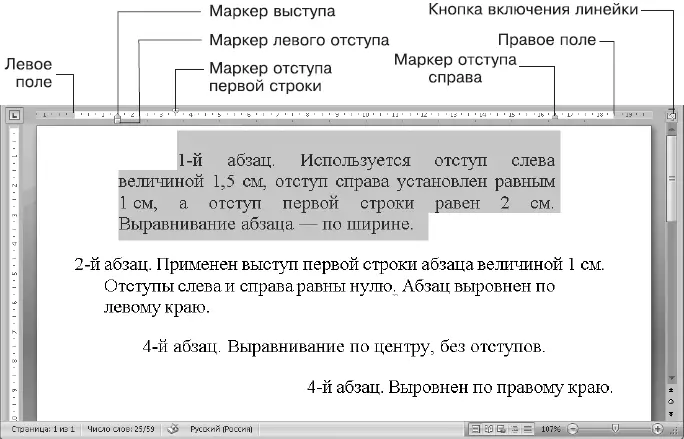
Рис. 5.31.Абзацные отступы
Изменять абзацные отступы можно следующими способами.
□Величину левого отступа можно изменять с помощью кнопок Увеличить отступ илиУменьшить отступ

в группе Главная ► Абзац.
□Установить величину левого и правого отступа можно с помощью полей в группе Разметка страницы ► Абзац.
□Для изменения отступов можно перетаскивать соответствующие маркеры на линейке.
По умолчанию расстояние между соседними строками равно высоте строки, умноженной на коэффициент 1,15. При необходимости вы можете изменить междустрочный интервал с помощью кнопки Междустрочный интервалв группе Абзац(рис. 5.32).

Рис. 5.32.Установка междустрочного интервала
Читать дальше
Конец ознакомительного отрывка
Купить книгу